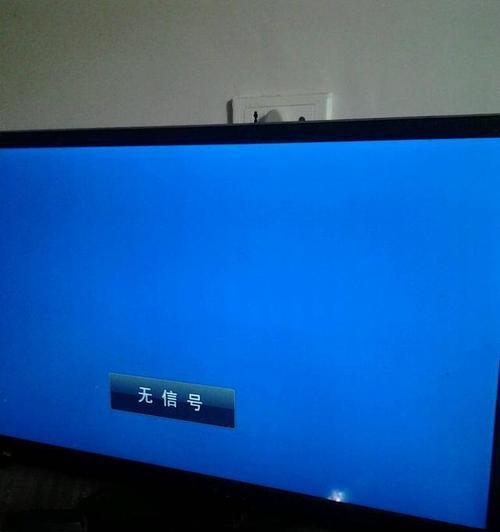显示器是我们日常使用电脑的必备设备之一,然而有时候插电后却发现显示器无法正常工作,这给我们的工作和娱乐带来了很大的困扰。本文将为大家介绍一些常见的解决方法和维修指南,帮助大家快速排除故障并解决问题。
检查电源线和插头
-检查电源线是否牢固连接在显示器和电源插座上。
-确保插头没有损坏或松动。
-尝试更换电源线或者使用其他设备连接相同的电源插座。
调整亮度和对比度设置
-检查显示器的亮度和对比度设置是否正常。
-如果亮度和对比度设置过低,可能导致显示器无法显示图像。
-调整设置到适当的水平,重新启动显示器。
检查信号线连接
-确保信号线连接在计算机和显示器上都牢固。
-如果使用了转接头或者适配器,尝试更换为其他可靠的设备。
-检查信号线是否有损坏或者弯曲,需要更换损坏的信号线。
重启计算机和显示器
-关闭计算机和显示器,等待几分钟后重新启动。
-这个简单的操作可能会帮助你解决显示器无法正常工作的问题。
-如果问题仍然存在,继续阅读下面的内容。
检查显示器设置
-进入计算机的控制面板,找到显示器设置。
-确保显示器设置正确,如分辨率、刷新率等。
-如果设置不正确,调整为适当的设置。
尝试连接到其他设备
-使用其他设备(如笔记本电脑或移动设备)连接显示器。
-如果在其他设备上可以正常显示,说明显示器本身没有故障。
-这种情况下,需要检查计算机的显卡或驱动程序是否有问题。
更新显卡驱动程序
-访问计算机的制造商或显卡制造商的官方网站。
-下载并安装最新的显卡驱动程序。
-更新驱动程序可能会解决与显示器相关的问题。
查找专业帮助
-如果以上方法都无法解决问题,可能需要寻求专业维修人员的帮助。
-专业技术人员可以更深入地诊断和修复显示器故障。
-在联系维修人员之前,可以尝试联系显示器制造商的技术支持。
检查显示器硬件问题
-检查显示器是否有明显的物理损坏,如裂纹或者断电。
-如果显示器有硬件问题,可能需要更换显示器或进行维修。
-注意,任何对显示器硬件的维修都应该由专业人士完成。
保持显示器清洁
-显示器上的灰尘和污垢可能会影响显示效果。
-使用柔软的干净布轻轻擦拭显示屏表面。
-避免使用化学清洁剂或过于湿润的布料,以免损坏显示屏。
避免过度使用显示器
-长时间连续使用显示器可能会导致过热和故障。
-尽量避免超过连续工作时间的建议限制。
-在不使用时,最好将显示器关闭或者进入休眠模式。
升级硬件配置
-如果显示器无法满足您的需求,可以考虑升级硬件配置。
-购买更高分辨率或更大尺寸的显示器可能会提供更好的视觉体验。
-在购买前,确保您的计算机支持新的显示器配置。
-显示器插电后无显示可能由多种因素导致。
-检查电源线、信号线和设置是解决问题的常见方法。
-如果问题仍然存在,尝试更新驱动程序或寻求专业帮助。
当我们的显示器插电后无法正常显示时,不必过分担心,我们可以通过检查电源线、调整设置、更新驱动程序等方法来尝试解决问题。如果这些方法都无效,可以寻求专业帮助或考虑更换显示器。在平时的使用中,我们应该注意保持显示器的清洁并避免过度使用,这样可以延长显示器的寿命并提高使用效果。
电脑显示器无显示故障排除方法
无论是在工作还是娱乐中,电脑显示器都扮演着至关重要的角色。然而,有时候我们可能会遇到插上电源后显示器无法正常显示的问题,这对我们的工作和生活都带来了一定的困扰。本文将为大家介绍一些常见的解决方法,帮助大家快速排除显示器无法正常显示的故障。
检查电源线是否连接稳固
在排查显示器无法正常显示的问题时,首先要检查电源线是否连接稳固。确保电源线插头已经完全插入显示器背面的电源接口,并且没有松动。
确认电源是否正常
接下来,我们要确认电源是否正常工作。可以通过将电源线插入其他设备,如电视或灯具,来测试电源是否有问题。如果电源没有问题,那么故障很可能出在显示器本身。
检查数据线连接是否松动
如果确定电源没有问题,那么我们需要检查数据线连接是否松动。将数据线从显示器和电脑主机的接口上拔下来,然后重新插入确保连接紧密。
更换数据线进行测试
若仍然没有显示,可以考虑更换数据线进行测试。有时候数据线可能损坏或出现故障,导致无法正常传输信号。
调整显示器分辨率
如果显示器开机后仍然没有显示,可以尝试通过调整显示器分辨率来解决问题。有时候分辨率设置不正确会导致显示器无法正常显示。
检查显示器是否连接到正确的输入源
确保显示器连接到正确的输入源也是非常重要的。如果连接到了错误的输入源,就会导致显示器无法正常显示。要检查一下输入源是否正确。
检查显示器菜单设置
有些显示器具有菜单按钮,可以通过菜单调整一些参数。如果是这种情况,可以尝试按下菜单按钮,检查是否有相关设置导致无法正常显示。
尝试重启电脑和显示器
有时候,电脑和显示器之间的通信出现问题,导致无法正常显示。在这种情况下,可以尝试先重启电脑,再重启显示器。有时候重启能够解决通信问题。
检查显示器的工作状态灯
大多数显示器都会有工作状态灯,通过观察灯的状态可以了解显示器的工作情况。如果状态灯不亮,说明显示器可能存在硬件问题,需要找专业人士进行修理。
考虑显示器是否老化
如果显示器已经使用了很长时间,可能会出现老化的情况,导致无法正常显示。在这种情况下,建议考虑更换一台新的显示器。
检查显卡是否正常
除了显示器本身的问题外,显卡也是造成显示器无法正常显示的一个重要因素。可以尝试将显示器连接到其他设备,如笔记本电脑,看看是否可以正常显示。
升级显卡驱动程序
如果显卡驱动程序过时或不兼容,也会导致显示器无法正常显示。此时,可以尝试升级显卡驱动程序,以确保与显示器兼容的最新驱动程序被安装。
寻求专业帮助
如果经过上述排查方法仍然无法解决显示器无法正常显示的问题,那么可能需要寻求专业人士的帮助。他们具有更深入的专业知识和经验,可以帮助找出故障所在。
注意维护显示器的清洁
定期清洁显示器也是保持其正常工作的重要一环。沾满灰尘的显示器可能会导致散热不良,进而影响显示效果。定期用软布轻轻擦拭显示器表面是非常必要的。
当我们遇到显示器无法正常显示的问题时,可以通过检查电源线、数据线和菜单设置等来解决。如果这些方法都无效,可以考虑升级显卡驱动程序或者更换显示器。维护好显示器的清洁也是保持其正常工作的重要一环。如仍然无法解决问题,建议寻求专业帮助,以确保问题得到妥善解决。